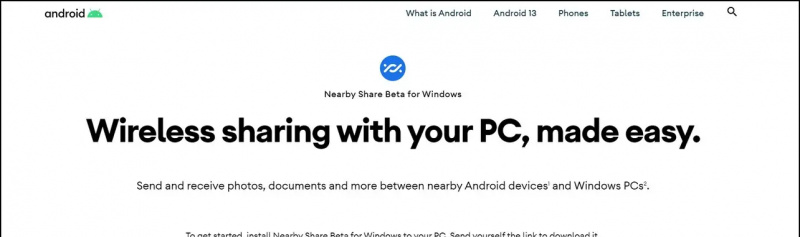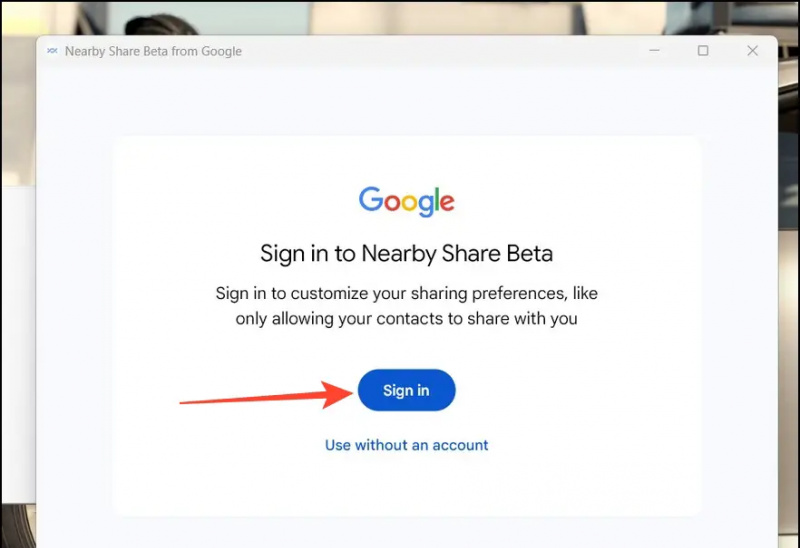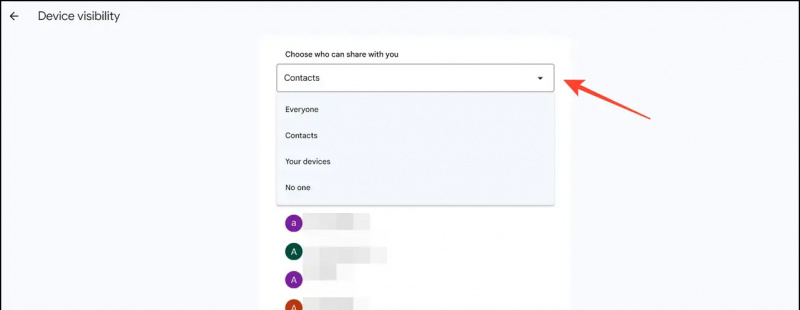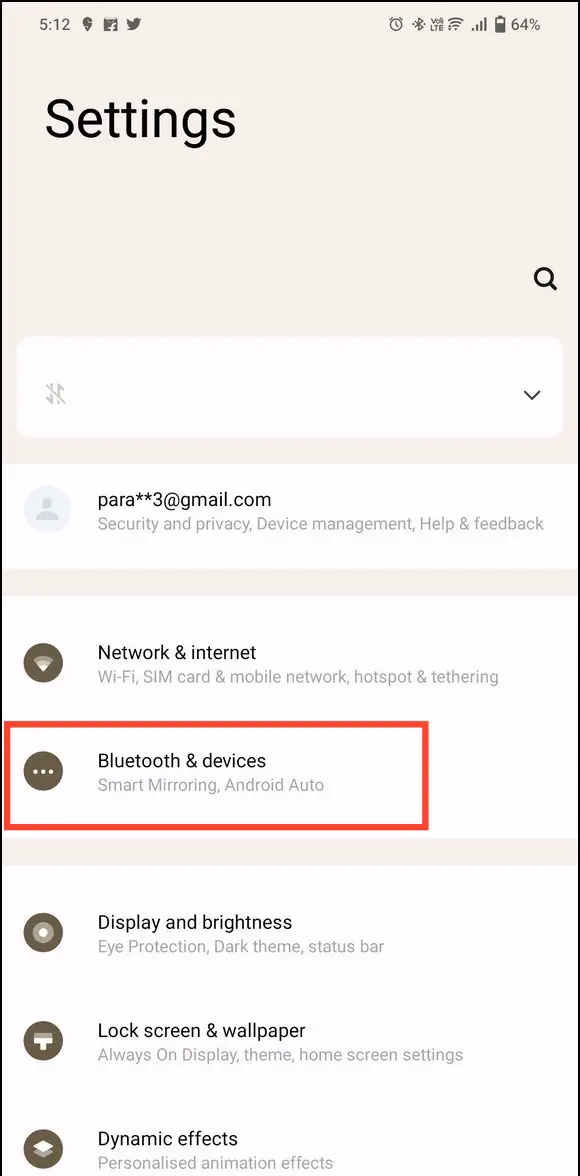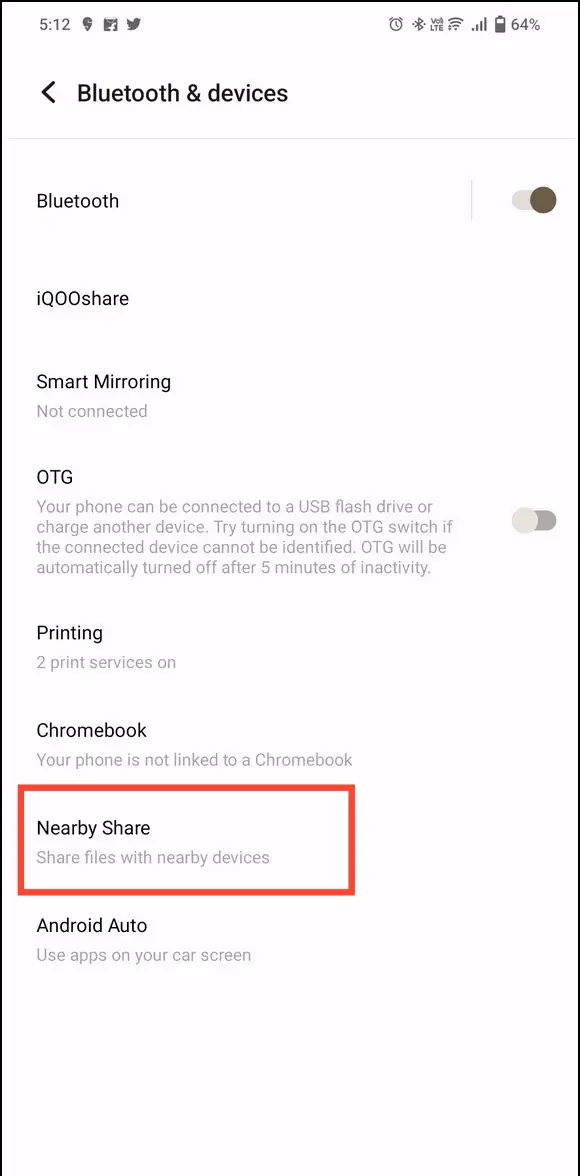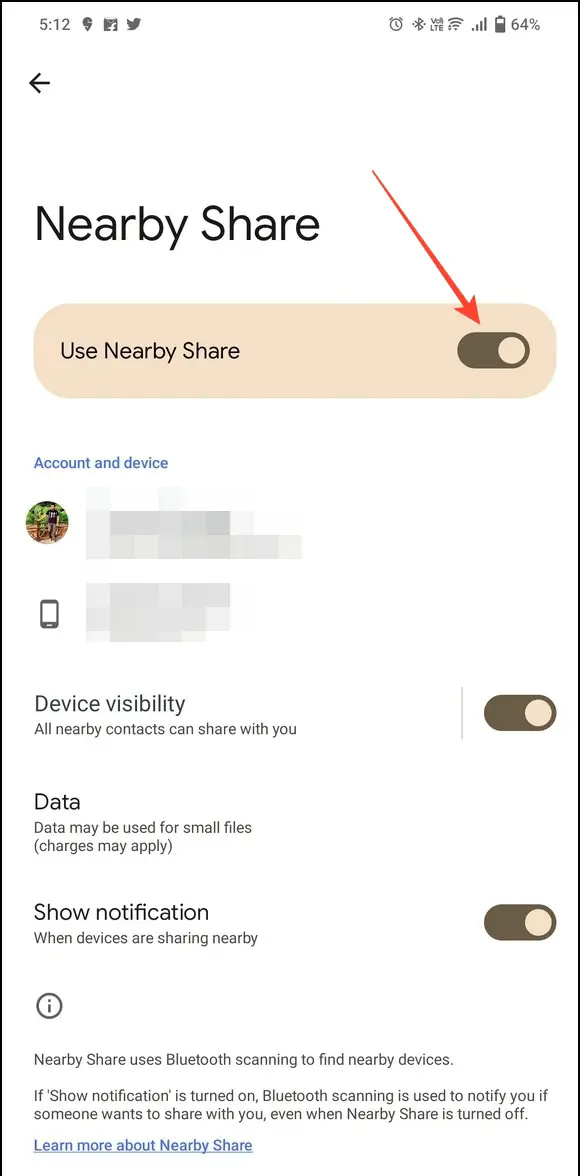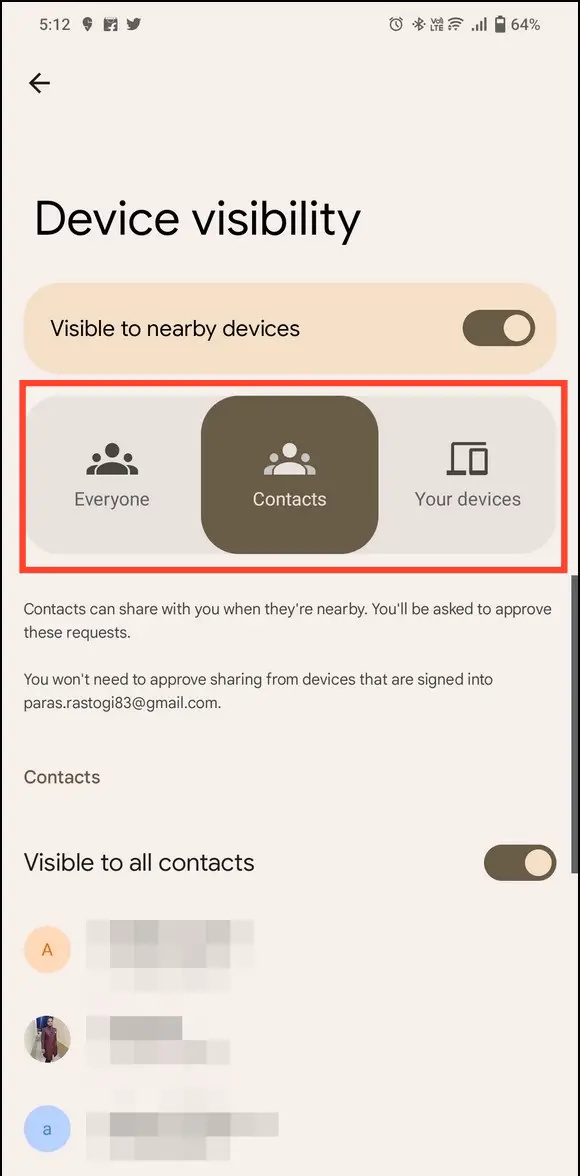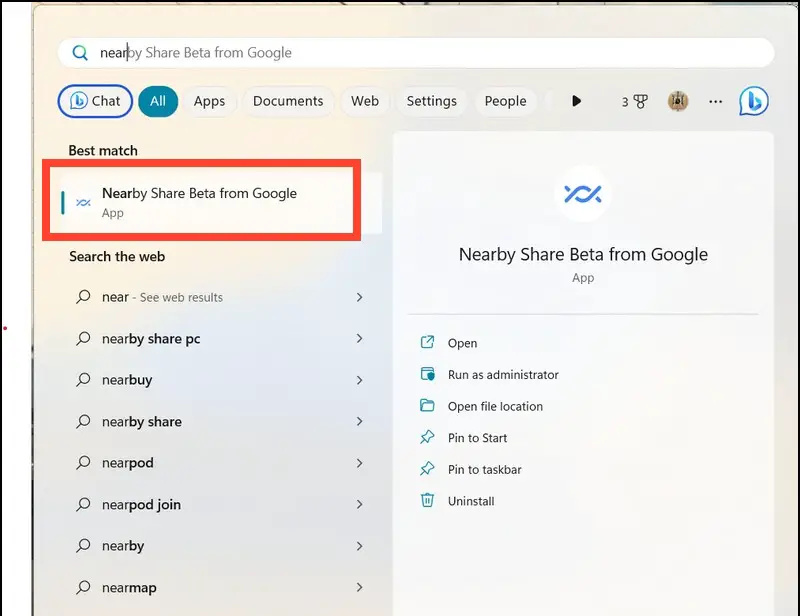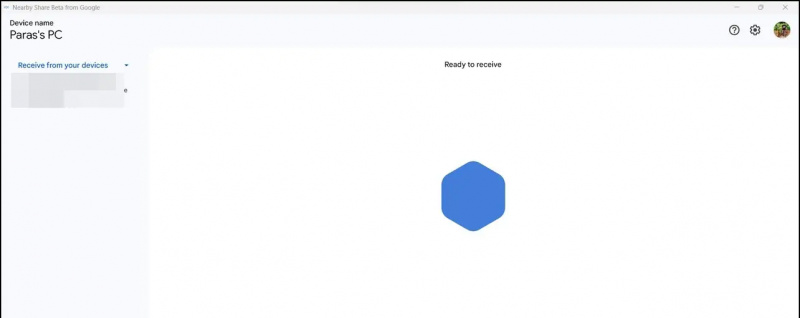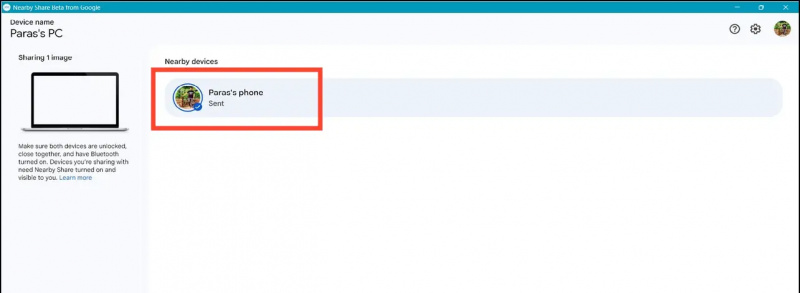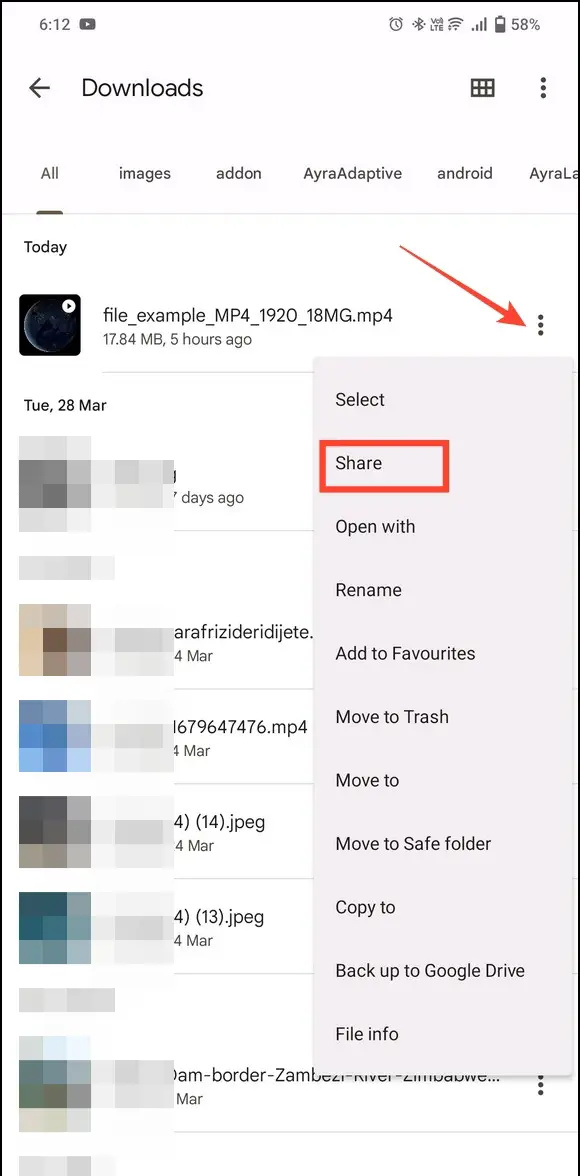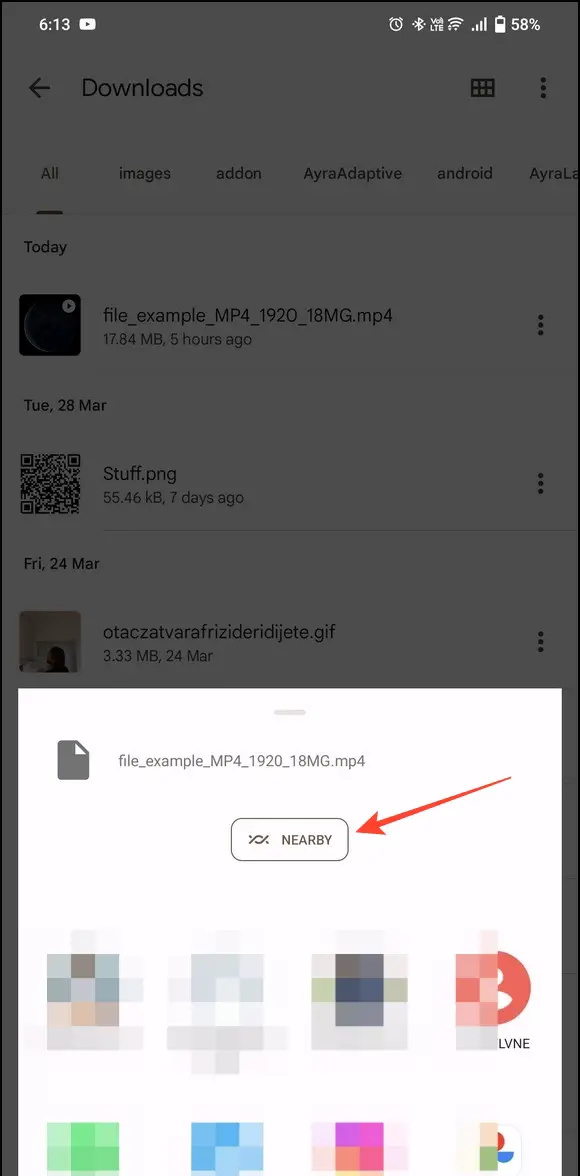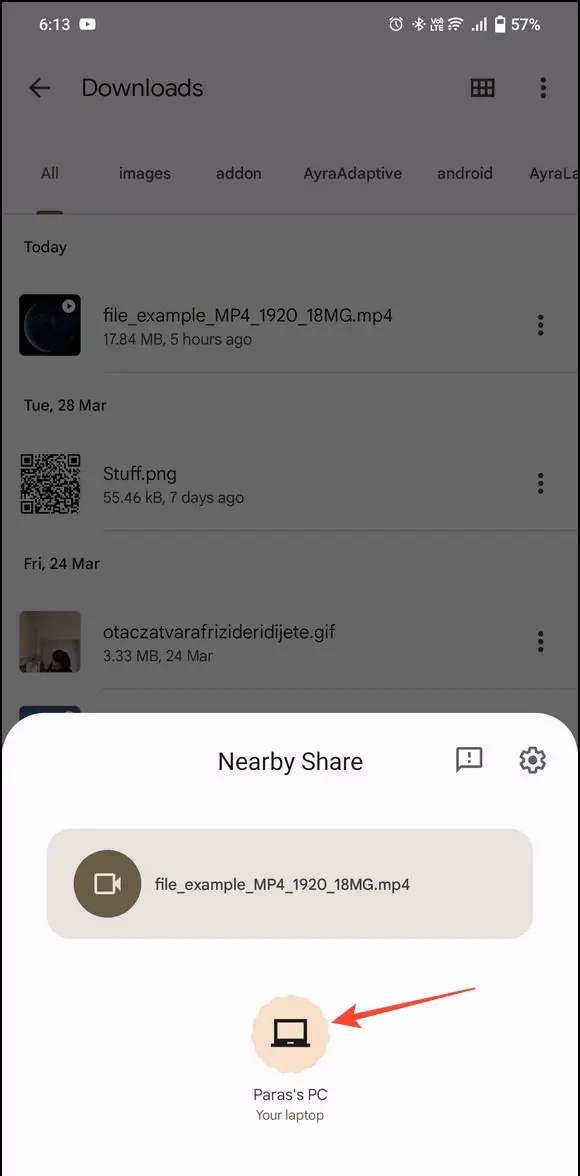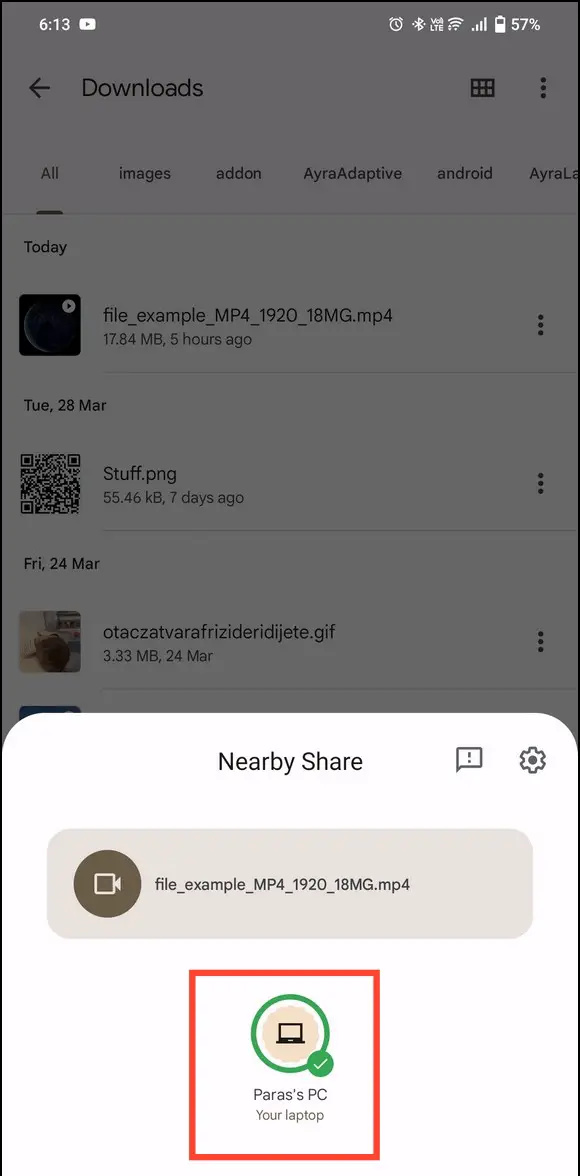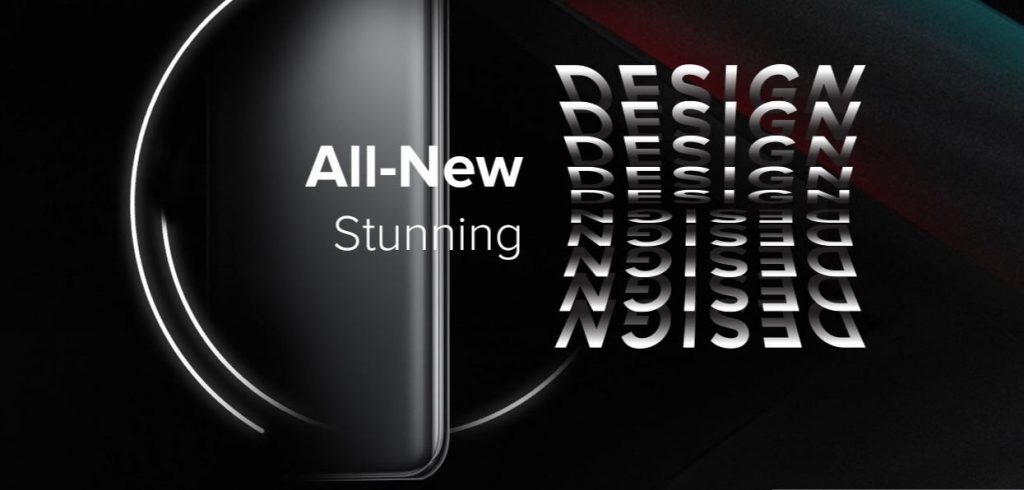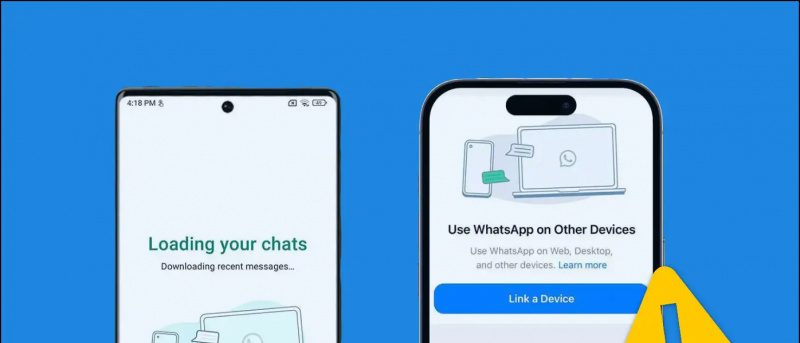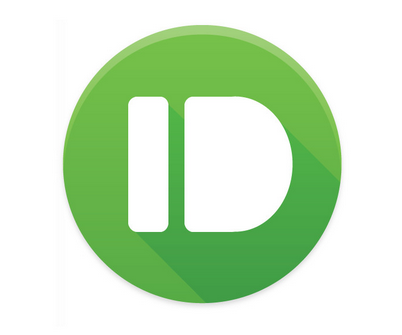osim aplikacije trećih strana za bežično slanje datoteka , Windows korisnici oduvijek su sanjali o Airdrop alternativi za Windows. Uz Googleovu značajku dijeljenja u blizini za Windows, možete neprimjetno prenositi datoteke na Android uređaje i s njih. Danas ćemo u ovom objašnjenju raspravljati o koracima za korištenje dijeljenja u blizini na računalu sa sustavom Windows. Osim toga, možete naučiti dijelite datoteke pomoću QR kodova .

Sadržaj
Nearby Share značajka je Googleove bežične razmjene datoteka na različitim uređajima, koja je na platformi Android već neko vrijeme. Sada je konačno utro svoj put do Windows stolnih računala. Posljedično, sada možete neprimjetno prenositi datoteke između Windows i Android uređaji , što ga čini čvrstim konkurentom Appleovom Airdropu. Iako je trenutno u beta fazi, radi besprijekorno za dijeljenje fotografija, dokumenata i datoteka te stvara most između vaših Android uređaja i Windows računala.
nije moguće ukloniti uređaj s Google računa
Temeljito smo testirali aplikaciju i evo ih ključni naglasci :
- Prijenos datoteka poput fotografije , dokumenata , videa , i poveznice između Androida i Windowsa jednim klikom.
- Sve zajedničke datoteke su end-to-end šifriran .
- Podržano na većini Android telefona i Windows 10/11 sustava (osim na ARM-u).
- Brzine prijenosa datoteka su dobre i ovise o vašoj bežičnoj vezi i udaljenosti između uređaja. Tijekom našeg testa varirao je od 10 do 15 Mbps , što je prilično impresivno za aplikaciju u beta fazi.
Zahtjevi za korištenje dijeljenja u blizini u sustavu Windows
Da biste koristili aplikaciju Nearby Share na Windows i svom Android uređaju, morate se pridržavati sljedećih zahtjeva:
- A PC sa sustavom Windows 10/11 na temelju 64-bitni arhitektura (prijenosna računala sa sustavom Windows s ARM-om trenutno nisu podržana).
- Android uređaj sa Android 6.0 ili noviji .
- Provjerite jesu li vaše Windows računalo i Android uređaj povezani s Ista bežična mreža .
- Oba uređaja moraju biti unutar 16 stopa ili 5 metara jedni od drugih.
- Provjerite jesu li Wi-Fi i Bluetooth uključeni za oba uređaja prije korištenja dijeljenja u blizini.
Nearby Share Alternativa za računalo temeljeno na ARM-u
Ako dijeljenje u blizini nije podržano na vašem Windows računalu ili Android telefonu, možete pogledati naš vodič za najbolje besplatne alternative za bežični prijenos datoteka između telefona i računala .
Koraci za postavljanje dijeljenja u blizini u sustavu Windows
Da biste dobili iskustvo dijeljenja datoteka bez grešaka između vašeg Android i Windows računala pomoću dijeljenja u blizini. Najprije ga morate postaviti na oba uređaja.
U sustavu Windows 11/10
Budući da je Nearby Share za Windows trenutačno u beta fazi, trebate ga preuzeti s Googleove web stranice, umjesto iz Microsft trgovine. Slijedite dolje navedene korake za postavljanje Nearby Share za Windows.
1. Instalirajte aplikaciju Nearby Share Beta na svoje Windows računalo iz službena Android stranica .
kako odjaviti pretplatu na audible amazon